Antes podíamos debatirlo, pero a día de hoy lo de "si funciona, no lo toques" no puede estar más alejada de lo correcto. Los dispositivos como el iPhone forman parte de nuestro día a día, contienen nuestros datos personales y debemos tenerlos siempre actualizados a la versión más reciente posible. Así no sólo garantizamos un buen rendimiento, si no buena seguridad.
Las consecuencias de no actualizar son claras, por lo que es conveniente saber cómo actualizar iOS a la versión más reciente (que ahora mismo es iOS 18). De este modo lo tendrás siempre al día e incluso podrás automatizar el proceso y olvidarte de esta tarea.
Índice de Contenidos (4)
Antes de actualizar hay que prevenir
Antes que nada hay que ser prevenidos: lo primero que deberías hacer antes de actualizar es hacer una copia de seguridad de tu iPhone. Que haya errores mientras se ejecuta la actualización es muy raro, pero no es imposible. En caso de desastre siempre viene bien tener una copia de los datos para poder recuperarlos fácilmente.
Esto lo puedes realizar desde un ordenador Mac o Windows conectando el iPhone o, de forma más sencilla, a través de iCloud. Para ello debes ir a Ajustes > tu nombre > iCloud > Copia en iCloud y pulsar en 'Realizar copia de seguridad ahora'.
Ahora ya sí que tienes vía libre para descargar iOS e instalarlo. Eso sí, ya te advertimos de que deberás tener paciencia, ya que la descarga puede durar un buen rato y luego hay que verificar todos los datos con los servidores de Apple. Dependiendo de la antigüedad de tu teléfono la actualización podría llegar a tardar más de media hora, así que lo mejor es que lo hagas con el iPhone conectado a la corriente y a una red WiFi.
Cómo actualizar iOS desde el propio iPhone
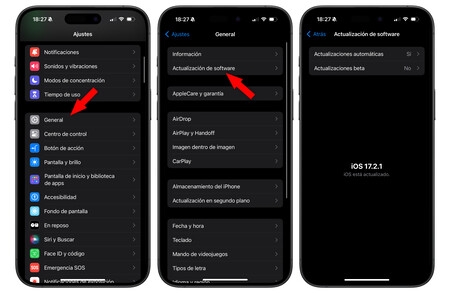
Los pasos a seguir para la actualización no podrían ser más sencillos, dado que se puede realizar desde el propio iPhone yendo a Ajustes > General > Actualización de software. Si hay alguna actualización nueva, podrás descargarla e instalarla desde ahí.
Eso sí, cuidado si ves que esa opción aparece en color gris. Esto significa que tu iPhone tiene muy poco espacio libre y tendrás que vaciarlo para liberar almacenamiento. Hay varias formas de liberar espacio en el iPhone, como por ejemplo desinstalar todas las aplicaciones que no utilices.
Cómo configurar las actualizaciones automáticas de iOS
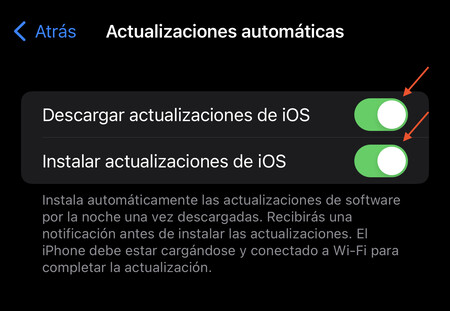
Desde ese mismo apartado de Ajustes > General > Actualización de software, podrás encontrar una sección llamada 'Actualizaciones automáticas' y que debes tener activadas.
De este modo iOS se descargará y actualizará mientras duermes y dejas el iPhone cargando su batería. Si no te gusta tener que hacer el proceso o no te importa ser de los primeros en tener las novedades de las nuevas versiones, es lo mejor que puedes hacer para despreocuparte.
Eso sí, ten en cuenta que el iPhone no actualizará tan rápido como salga la actualización. Según confirmó la propia Apple, a veces tardan un par de semanas por evitar posibles problemas y que el usuario siempre reciba la versión más estable posible y sin errores.
Cómo actualizar iOS con un Mac o PC Windows
Por último, debes saber que también existe la posibilidad de actualizar el iPhone conectándolo a un ordenador. De hecho, da igual si usas un ordenador con macOS antiguo e incluso un PC con Windows.
Si es un Mac con macOS Catalina o una versión posterior deberá ser desde 'Finder', apareciendo una nueva opción para gestionar el iPhone en la barra lateral izquierda una vez lo conectes. Verás que entrando aparece la opción de actualizarlo.
Si es un PC con Windows o un Mac con macOS Mojave o anterior, deberás hacerlo a través de 'Dispositivos Apple' (Windows) o iTunes (Mac). En este caso es exactamente igual que en el anterior, ya que al conectar el iPhone estos programas lo reconocerán, podrás abrir una nueva sección y darle a la opción de actualizar.
En Applesfera | ¿Cuántos años de actualizaciones le quedan a mi iPhone? Así podemos saberlo
En Applesfera | iPhone 17: características, precio, modelos y todo lo que creemos saber sobre ellos






Ver 1 comentario
1 comentario
Usuario desactivado
😐